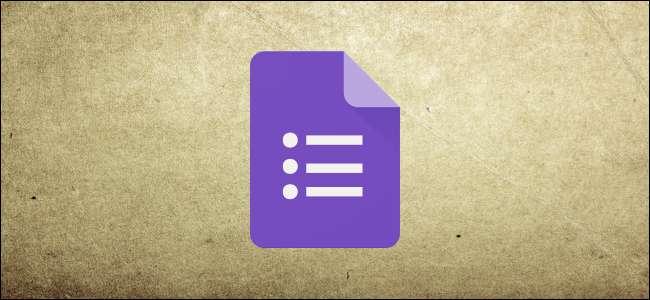
Google Forms ist ein leistungsstarkes Tool, mit dem Sie kostenlose Umfragen und Quiz online erstellen können. Das ist jedoch noch nicht alles. Mit diesem Handbuch können Sie ein Kontaktformular erstellen, das direkt in Ihre Website eingebettet werden kann.
Das Erstellen eines Kontaktformulars in Google Forms ist sehr einfach. Google hat sogar eine Vorlage für Sie erstellt, die Ihre Arbeit erheblich erleichtert. Sie müssen lediglich die Vorlage laden - anpassen, wenn Sie möchten - und das Formular dann direkt in Ihre Website einbetten. Das ist alles dazu. Lass uns anfangen.
Kontaktformular erstellen
Um loszulegen, gehen Sie zum Google Forms Startseite und platzieren Sie den Cursor auf dem mehrfarbigen Pluszeichen (+) in der unteren rechten Ecke.

Das Pluszeichen wird zu einem lila Bleistift und einem lila Seitensymbol. Klicken Sie auf das lila Seitensymbol.
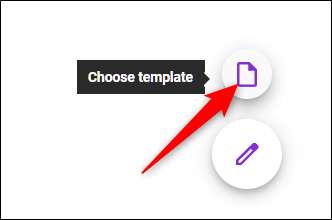
Wählen Sie nach dem Öffnen des Fensters die Vorlage "Kontaktinformationen".
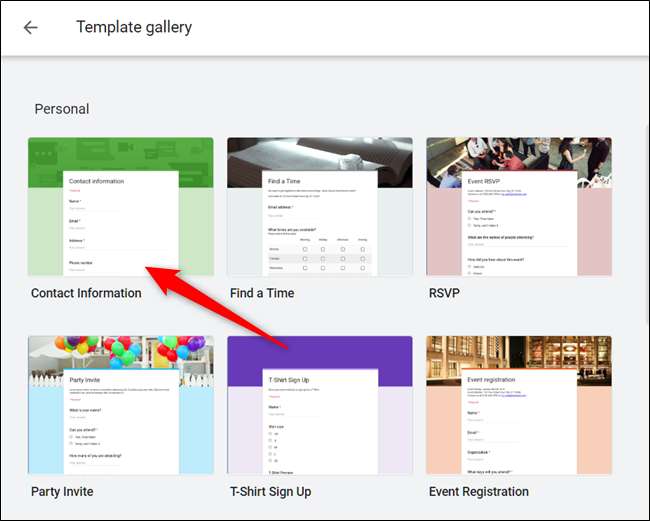
Anpassen des Kontaktformulars
Die Standardvorlage enthält Einträge für einen Namen, eine E-Mail-Adresse, eine Adresse, eine Telefonnummer und Kommentare. Wenn Sie dem Formular noch etwas hinzufügen möchten, klicken Sie auf das Pluszeichen (+), um weitere Felder oder Fragen zu erhalten.
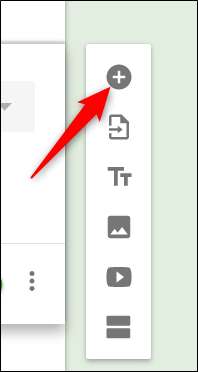
Standardmäßig sind Name, E-Mail-Adresse und Adresse erforderlich, um das Formular zu senden. Um zu aktivieren / deaktivieren, ob ein Abschnitt obligatorisch ist oder nicht, klicken Sie auf das gewünschte Feld und aktivieren oder deaktivieren Sie den Schalter „Erforderlich“.
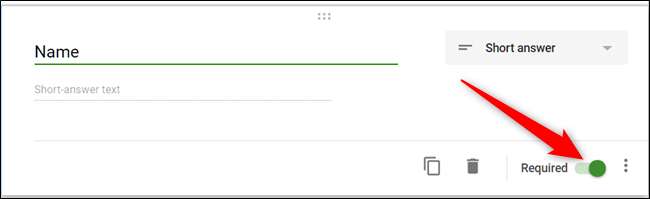
Um das Thema Ihres Formulars zu ändern, klicken Sie auf die Palette oben auf der Seite, um ein Kopfbild, Haupt- und Primärfarben sowie eine Schriftart auszuwählen. Wählen Sie hier Farben aus, die zum Thema Ihrer Website passen, da diese beim Einbetten des Formulars in Ihre Website angezeigt werden.
Klicken Sie abschließend auf das Zahnrad "Einstellungen", um das Verhalten des Formulars zu ändern, wenn die Befragten es ausfüllen
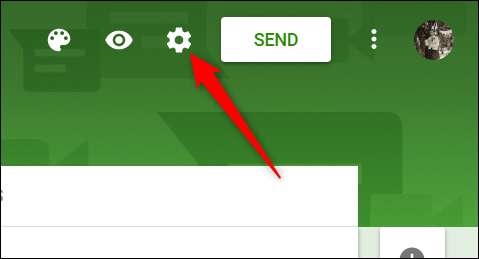
Die erste Registerkarte enthält einige Einstellungen, die Sie aktivieren können. Von hier aus können Sie E-Mail-Adressen sammeln, eine Kopie ihrer Antworten per E-Mail senden und jede Person auf eine Einsendung beschränken. Sie können auch auswählen, ob die Befragten ihre Antworten nach dem Absenden bearbeiten oder am Ende der Umfrage eine Übersicht anzeigen möchten.
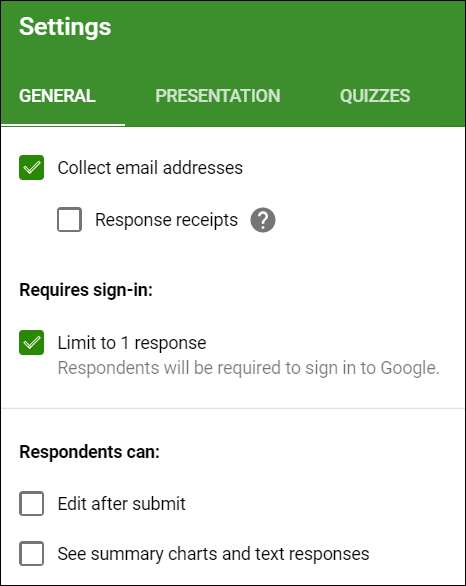
Hinweis: Wenn Sie "Auf 1 Antwort beschränken" aktivieren, muss sich der Befragte mit seinem Google-Konto anmelden, um auf Ihr Formular zugreifen zu können. Personen ohne Google-Konto können keine Antworten auf Ihre Formulare senden. Lassen Sie diese Option deaktiviert, es sei denn, Sie sind sich sicher, dass jeder über ein Google-Konto verfügt.
Die Registerkarte "Präsentation" enthält hier einige Einstellungen. Die einzige, die uns wichtig ist, ist die Bestätigungsmeldung, die die Befragten nach dem Absenden des Formulars sehen. Diese Nachricht wird angezeigt, damit Personen sie sehen können, nachdem sie das Kontaktformular gesendet haben.

Wenn Sie fertig sind, klicken Sie auf "Speichern", um alle Änderungen zu bestätigen und zu Ihrem Formular zurückzukehren.
Einbetten des Kontaktformulars
Nachdem Sie alles auf dem Kontaktformular perfekt angezeigt haben, klicken Sie oben auf der Seite auf die Schaltfläche "Senden".
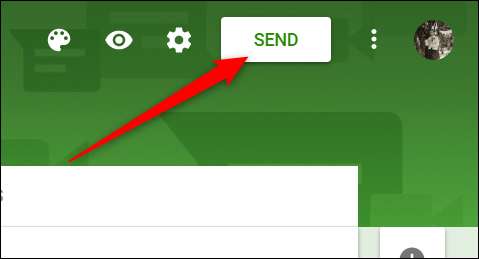
Klicken Sie auf die Registerkarte spitze Klammern (<>) und dann auf „Kopieren“, um den eingebetteten HTML-Code in die Zwischenablage zu kopieren.
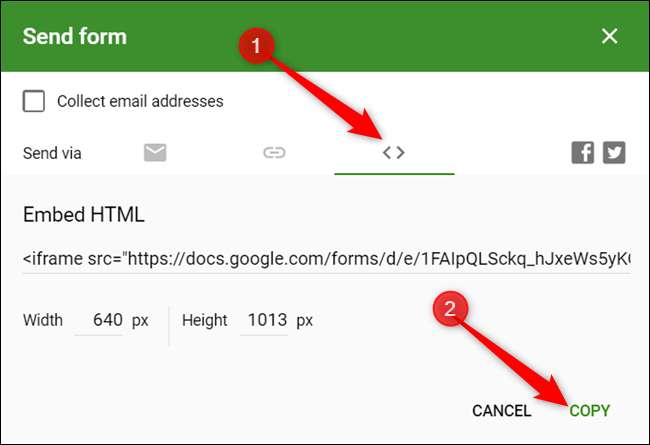
Wenn Sie die Abmessungen des Formulars und die Darstellung auf Ihrer Website ändern müssen, ändern Sie die Breite und Höhe unter dem HTML-Code, bevor Sie auf "Kopieren" klicken.
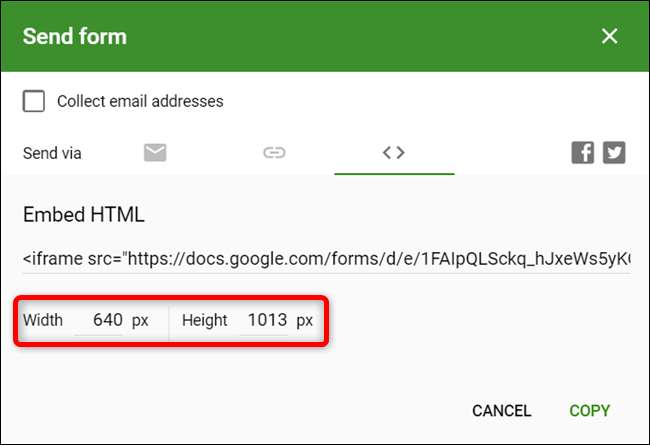
Jetzt müssen Sie nur noch den Code in den HTML-Editor einer WordPress-Seite oder direkt in die HTML-Datei Ihrer Website einfügen, in der das Formular angezeigt werden soll.
Wenn die Größe beim ersten Mal nicht richtig aussieht, ärgern Sie sich nicht. Kommen Sie einfach zurück und spielen Sie mit den Zahlen für Breite und Höhe und kopieren Sie den Code erneut, bis auf Ihrer Website alles perfekt aussieht.
Sammeln von Antworten in Google Sheets
Eine der besten Funktionen in Google Forms ist, dass alle gesammelten Antworten direkt in eine Google Sheets-Tabelle gesendet werden können. Von hier aus können Sie die Formeln und Diagramme von Sheet verwenden, Antworten in Echtzeit anzeigen und Add-Ons installieren, um die Daten noch weiter zu analysieren, zu filtern und zu bearbeiten.
Um eine Tabelle für Antworten einzurichten, wählen Sie die Registerkarte „Antworten“ und klicken Sie dann auf das grüne Blatt-Symbol.
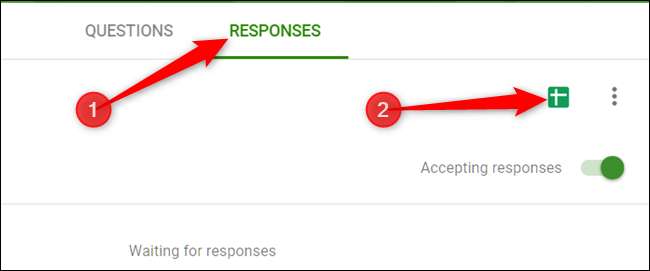
Klicken Sie anschließend auf "Erstellen", um eine neue Tabelle zu erstellen, in der alle Ihre Antworten gespeichert werden.
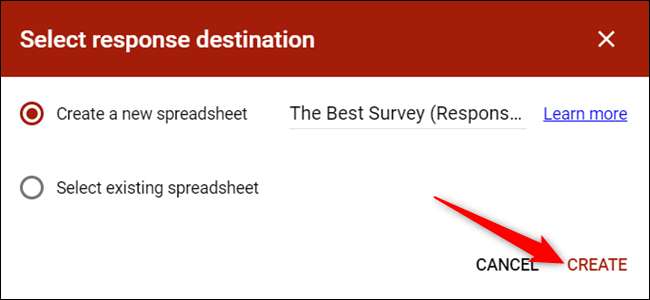
Wenn Sie bereits eine Tabelle haben, in die die Antworten eingehen sollen, klicken Sie alternativ auf „Vorhandene Tabelle auswählen“ und befolgen Sie die Anweisungen. Die Tabelle wird in Ihrem gespeichert Fahrt und ist über die erhältlich Blätter Homepage auch.
Das ist es. Jede Tabelle enthält alle Antworten sowie einen Zeitstempel zum Zeitpunkt des Abschlusses der Umfrage, sodass Sie problemlos mit Ihren Kunden in Kontakt treten können.








